L'autre jour, j'ai rencontré un problème gênant sur ma machine virtuelle Windows 7 lorsque j'ai essayé d'ouvrir Périphériques et imprimantesà partir du menu Démarrer.
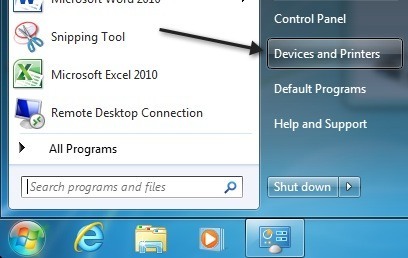
Au lieu de charger normalement une liste de Périphériques et d'Imprimantes et Télécopieurs, celui-ci restait suspendu et rien ne se chargeait. C'était juste un écran vide comme montré ci-dessous:
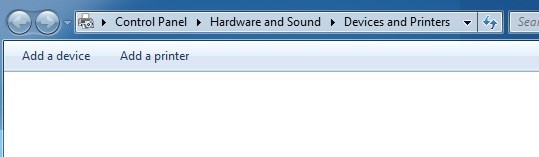
Grrrr. Ça fonctionnait bien quelques jours plus tôt, donc je ne pouvais pas comprendre ce qui avait changé. Chaque fois que quelque chose comme ça arrive, je pense toujours à quelques petites choses. Ai-je installé de nouvelles mises à jour Windows? Ce n'est pas le cas, alors j'ai vérifié si j'avais installé de nouveaux pilotes ou mis à jour les pilotes existants sur mon PC, mais ce n'était pas le cas. le cas non plus. Je n'avais pas installé de nouveau matériel et n'ai rien mis à jour. Je manquais d'options à ce stade.
Alors je me suis souvenu de quelque chose! J'avais éteint Bluetooth sur mon ordinateur il y a quelques jours parce que je ne pensais pas en avoir besoin. Après avoir fait quelques recherches sur Google, j'ai réalisé que c'était le problème! Pour une raison étrange, vous devez activer le service Bluetooth et / ou le service de support Bluetooth. Pour ce faire, vous devez aller dans Démarrer, taper dans services et cliquer sur Services.
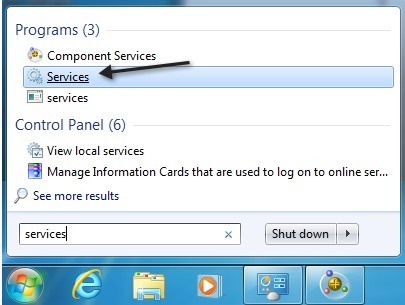
Pour certains raison pour laquelle mon service a été défini sur Manuelet n'a même pas été démarré. Je l'ai démarré puis l'ai configuré sur Automatique.
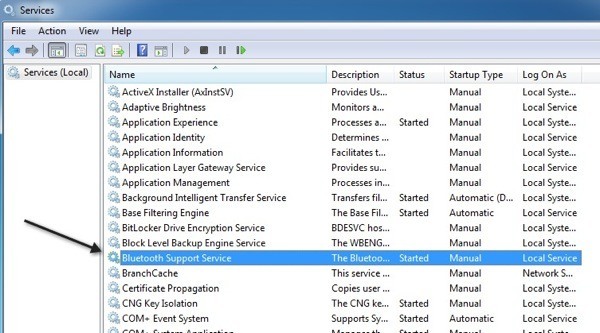
Pour le changer en Automatique, faites un clic droit sur le service et choisissez Propriétés. Ensuite, sous Type de démarrage, choisissez Automatique.
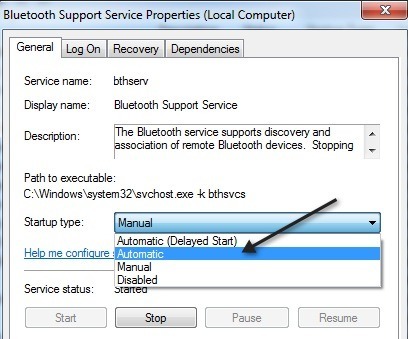
C'est tout! Maintenant, si vous revenez à Périphériques et imprimantes, il devrait ressembler à ceci:
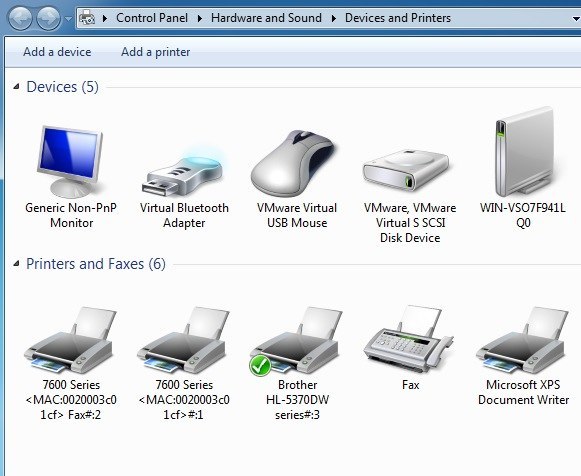
Si vous êtes la fenêtre Périphériques et imprimantes n'est toujours pas chargement ou est suspendu, poster un commentaire ici et nous allons essayer de vous aider! Profitez-en!